キーボードが動作しない
K400r が動作しない場合、接続が失われたことが原因である可能性があります。次のような理由により、キーボードと Unifying レシーバー間の接続が途切れる場合があります。
- 電池レベルの低下
- レシーバーを別の USB ポートに移動した
- レシーバーを別のコンピュータに移動した
- レシーバーを、USB ハブや KVM スイッチなどのサポートされていないデバイスに接続した(注:Unifying レシーバーはコンピュータに直接接続する必要があります。)
- キーボードを金属面の上に置いて使用した
- 次のような他のソースからの無線周波数 (RF) 干渉がある
- ワイヤレス スピーカー
- コンピュータの電源
- モニター
- 携帯電話
- ガレージの開閉スイッチ
キーボードの接続前
-
上記に挙げられた潜在的な問題を修復または排除します。
-
新しい電池を入れます (回答 360023413733 を参照)。
-
キーボードの電源をオンにします (回答 360023413733 を参照)。
-
コンピュータで動作中の USB ポートに、レシーバーが安全な方法で直接接続していることを確認します。
-
コンピュータの電源をオンにします。
キーボードの再接続
-
[K400r ダウンロード] ページから、最新のソフトウェアをダウンロードしてインストールします。
- Logicool Unifying ソフトウェアを起動します。
Windows:[スタート] > [プログラム] > [Logicool] > [Unifying] > [Logicool Unifying ソフトウェア]
Windows 8: [スタート画面] > [Logicool Unifying ソフトウェア]
- [ウェルカム] 画面の下にある [次へ] をクリックします。
- 画面の指示に従って、キーボードの電源を切ってから入れ直します。
![[デバイスの再起動] ウィンドウ](https://secure.logitech.com/assets/41640/restart-the-device.jpg)
-
キーボードが検出されると、このウィンドウが表示されます。
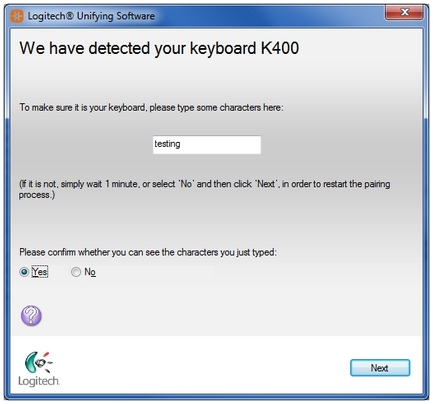
テスト ボックスに入力できる場合には、[はい] を選択してから [次へ] をクリックします。 または、ステップ 4 を繰り返します。 -
[完了] をクリックして、Logicool Unifying ソフトウェアを終了します。これでキーボードが接続されました。
このソリューションを数回試しても機能しない場合は、コンピューターを再起動して再接続プロセスを再試行します。
キーボードの接続が頻繁に失われる
キーボードが頻繁に機能しなくなり、Unifying レシーバーに再接続しなくてはならない場合は、以下を試してください。
-
他の電気製品をレシーバーから 20 cm(8 インチ)以上離します。
-
キーボードをレシーバーに近づけます。
-
レシーバーを、コンピュータの別の USB ポートに接続してみてください。
重要なお知らせ:ファームウェア更新ツールのロジクールによるサポートと保守は終了しました。Logi Options+をサポート対象のロジクールデバイスにご利用いただくことを強くお勧めします。この移行についてご質問等ございましたら、ロジクールまでお問い合わせください。
重要なお知らせ:ロジクール環境設定マネージャのロジクールによるサポートと保守は終了しました。Logi Options+をサポート対象のロジクールデバイスにご利用いただくことを強くお勧めします。この移行についてご質問等ございましたら、ロジクールまでお問い合わせください。
重要なお知らせ:ロジクール Control Center のロジクールによるサポートと保守は終了しました。Logi Options+をサポート対象のロジクールデバイスにご利用いただくことを強くお勧めします。この移行についてご質問等ございましたら、ロジクールまでお問い合わせください。
重要なお知らせ:ロジクール接続ユーティリティのロジクールによるサポートと保守は終了しました。Logi Options+をサポート対象のロジクールデバイスにご利用いただくことを強くお勧めします。この移行についてご質問等ございましたら、ロジクールまでお問い合わせください。
重要なお知らせ:Unifying ソフトウェアのロジクールによるサポートと保守は終了しました。Logi Options+をサポート対象のロジクールデバイスにご利用いただくことを強くお勧めします。この移行についてご質問等ございましたら、ロジクールまでお問い合わせください。
重要なお知らせ:SetPoint ソフトウェアのロジクールによるサポートと保守は終了しました。Logi Options+をサポート対象のロジクールデバイスにご利用いただくことを強くお勧めします。この移行についてご質問等ございましたら、ロジクールまでお問い合わせください。
よくある質問
このセクションでは利用可能な製品がありません
